Фирефок је одличан прегледач, поготово ако вибрига о отвореном извору, слободи софтвера и отвореном интернету. Упркос свим лепим стварима које се могу рећи о Фирефоку, и даље постоје неке ситне сметње. Највећа највећа је та што још увек не постоји изворни начин прављења сигурносних копија и враћања Фирефок профила. Уместо тога, они инсистирају да корисници користе „Фирефок Синц“.
СПОИЛЕР АЛЕРТ: Померите се према доле и погледајте видео водич на крају овог чланка.
Фирефок Синц је добар, посебно када се постављапретраживач на више рачунара. Проблем је у томе што нема могућност да сачува профил који постоји, а податке ће преузимати само на нови. Ово је изузетно неугодно ако само желите избећи синхронизацију, задржите све и вратите је касније.
Срећом, уз мало знања, могуће је извршити сигурносну копију Фирефок профила путем Линук терминала.
Израдите сигурносну копију Фирефок профила - Терминал

Веб претраживач Фирефок директно чува све информације о профилу у ~ / .мозилла, у матичном директорију, за сваког корисника. Да бисте је направили сигурносну копију, прво морате да отворите прозор терминала и користите га као уобичајени корисник. Не покушавајте да добијете роот схелл током овог поступка, јер је вероватно да би било која резервна архива коју направите могла бити у власништву роот корисника, а не редовна. Да бисте креирали једноставну сигурносну копију за Фирефок, прво затворите Фирефок прегледач. Након тога, идите на терминал и унесите команду компресије.
tar -jcvf firefox-browser-profile.tar.bz2 .mozilla
Тар ће компримовати све датотеке унутар ~ / .мозилла и излазни фирефок-бровсер-профиле.тар.бз2. Када је процес завршен, имате основну, откључану сигурносну копију Фирефока. Слободно га ставите на свој НектЦлоуд сервер, Дропбок налог, спољни чврсти диск и сл.
Напомена: ако одлучите да не шифрирате своју архиву Фирефок профила Тар, имајте на уму да се правите рањивима. Свако ко их ухвати у руке фирефок-бровсер-профиле.тар.бз2 архива га може издвојити, вратити га и отворити Фирефок. Одатле могу приступити лозинкама, историји, адресама е-поште, подацима о кредитној картици итд.
Будите сигурни да ако планирате да прескочите корак шифровања испод, да пошаљете резервну копију на налог са сигурном лозинком коју знате само ви!
Вратите сигурносну копију Фирефок профила
Желите да вратите сигурносну копију вашег Фирефок профила? За почетак избришите оригиналну ~ / .мозилла фасциклу. То ће спречити конфликте датотека и нереде.
rm -rf ~/.mozilla
Затим извадите архиву директно у матичну фасциклу са:
tar -xvf firefox-browser-profile.tar.bz2
Шифрујте резервну копију Фирефок профила
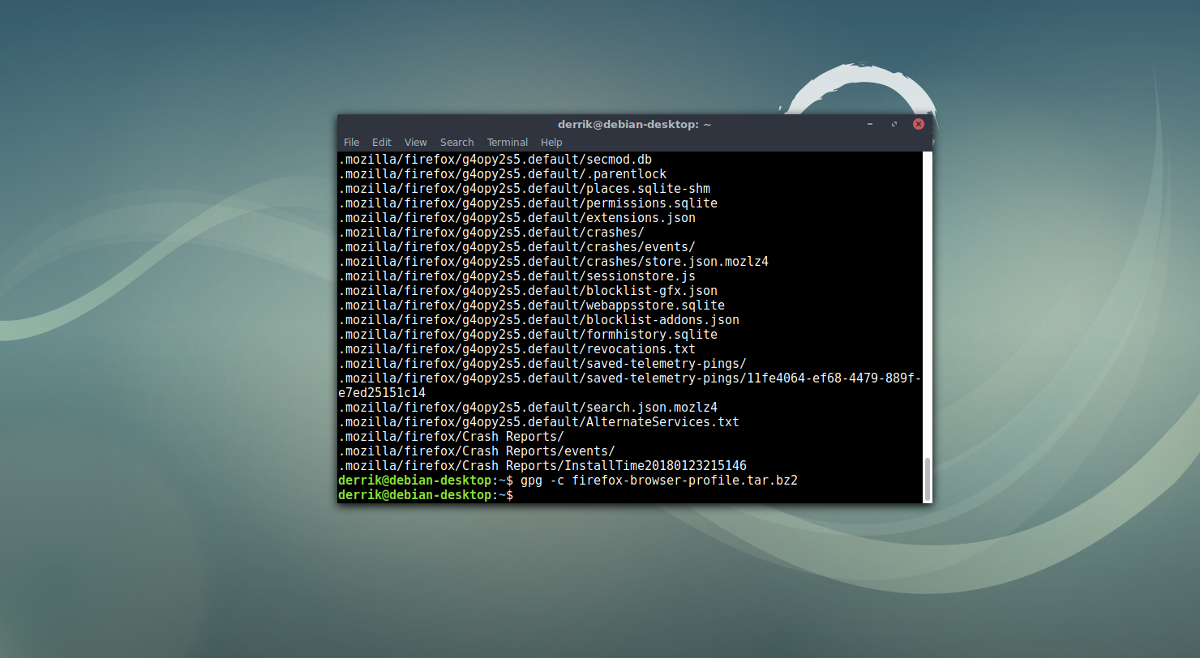
Радите основну резервну копију Фирефок профиладиректориј који користи Тар је брз и једноставан, али није безбедан. Свако ко се упусти у ту резервну архиву може је сам извући и добити потпуни приступ лозинкама, историји и свему. Зато је изузетно важно да кодирате резервну копију. На Линуку је најлакши (и најбржи) начин шифрирања Тар архиве коришћењем ГПГ енкрипције.
Напомена: да бисте користили ГПГ, морате инсталирати ГнуПГ на свој систем. Пронађите га путем апликације Гноме Софтваре, КДЕ Дисцовер Сторе и сл.
Након креирања резервне архиве горе, идите на терминал и користите ГПГ да бисте је шифровали:
gpg -c firefox-browser-profile.tar.bz2
Трчање гпг -ц ће покренути поступак шифровања и тражити да поставите лозинку. Унесите сигурну и памтљиву лозинку.
Када се процес доврши, обавезно обришите фирефок-бровсер-профиле.тар.бз2, јер није шифрован. Уместо тога, мораћете да задржите фирефок-бровсер-профиле.тар.бз2.гпг као резервну копију.
Дешифрирајте датотеку у било којем тренутку помоћу:
gpg firefox-browser-profile.tar.bz2.gpg
Израдите сигурносну копију Фирефок профила уз Деја Дуп
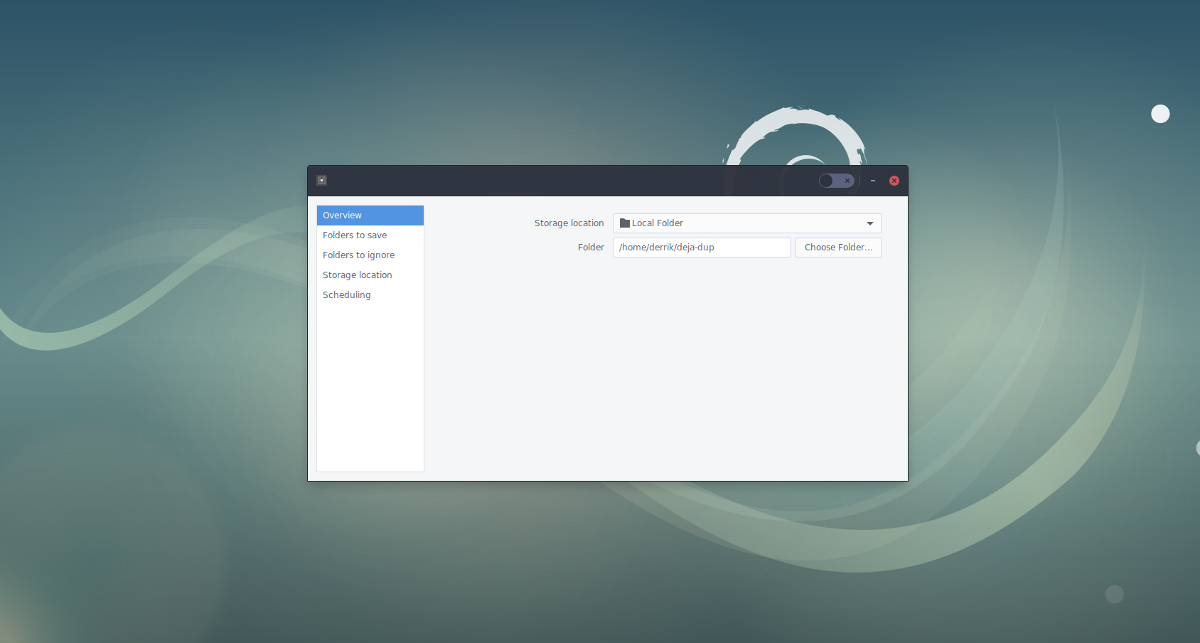
Коришћење Тар архиве за прављење резервне копије Фирефок прегледачапрофил функционише у малој прилици, али ако желите решење једноставније за просечног корисника, размислите о коришћењу резервног алата Деја Дуп за Линук. Има тону вољу када је у питању ова апликација. Ево неких разлога због којих бисте можда требали размотрити кориштење ове методе ако вам се изнад сигурносни метод чини превише досадним.
- Подржава аутоматску седмичну и дневну израду резервних копија. Ово се може користити за увек резервну копију вашег Фирефок Линук профила.
- Подржава резервне копије директно на спољне чврсте дискове, СД картице и УСБ флеш дискове, осигуравајући да ћете моћи брзо да преузмете резервне копије вашег профила било где, чак и ако сте нови у Линуку.
- Може се направити сигурносна копија директно преко НФС-а, Самбе, па чак и ФТП / СФТП-а.
- Има подршку за ГПГ енкрипцију како би био сигуран и сигурно закључан, без икаквих напора.
- Можете да вратите резервне копије одмах, на тачној локацији. Нешто савршено за нове кориснике који желе да направе резервне копије и обнове поставки прегледача.
- Чува целину / Почетна / корисник / директоријум, а не само ~ / .мозилла, тако да ће корисници моћи да направе резервне копије свих поставки, а не само прегледача.
Традиционална метода израде сигурносне копије Фирефокапрофил прегледача је лако направити ако познајете терминал и немате ништа против да уносите команде ту и тамо. Међутим, ако мрзите да уносите наредбе терминала и тражите нешто лако и аутоматски, Деја Дуп је савршена алтернатива. Не знате како да користите алатку за израду резервних копија Деја Дуп на Линуку? Погледајте наш водич овде да бисте сазнали како тачно функционише!
Ако више желите да користите Цхроме и желите да научите како да направите резервну копију Гоогле Цхроме профила, покрићемо вас.













Коментари